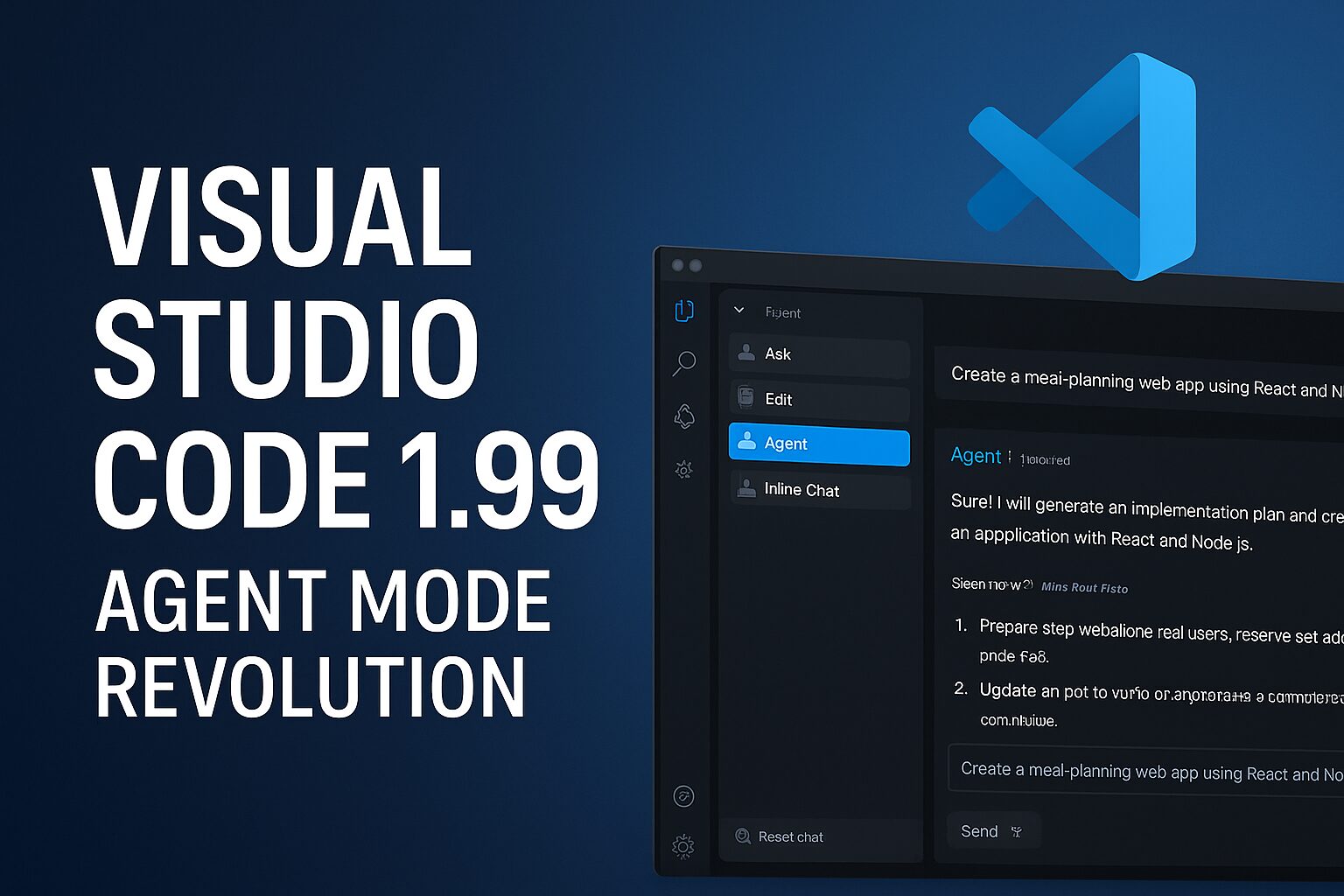في عالم تطوير البرمجيات، يواصل Visual Studio Code — المحرر الأشهر بين المبرمجين — إعادة تعريف تجربة البرمجة اليومية. ومع إطلاق الإصدار Visual Studio Code 1.99 ، دخل VS Code مرحلة جديدة من التطور عبر ميزة Agent Mode التي تجعل الذكاء الاصطناعي شريكًا فعليًا في عملية التطوير، لا مجرد مساعد يقترح الأكواد.
في هذا المقال، سنأخذك في جولة داخل أحدث ابتكارات Microsoft، لنكتشف كيف يمكن لـ Agent Mode أن يحوّل طريقة كتابة الكود وإدارة المشاريع إلى تجربة شبه ذاتية التشغيل.
ما هو Agent Mode؟
Agent Mode هو نمط جديد ضمن GitHub Copilot Chat داخل VS Code، يسمح لك بطلب مهام برمجية عالية المستوى باستخدام اللغة الطبيعية مثل:
“أضف نظام تسجيل دخول باستخدام OAuth”
أو
“حوّل المشروع من React إلى Vue.js”
يقوم الذكاء الاصطناعي بتحليل الطلب، يخطط للمهام المطلوبة، ينفّذها، ويراقب النتائج بنفسه. إنه لا يكتب مجرد كود؛ بل يفكر كمهندس برمجيات يعرف مشروعك.
كيف يعمل Agent Mode؟
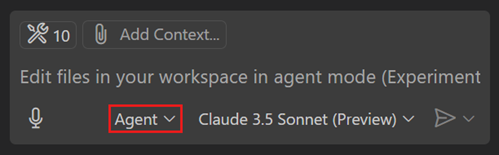
عند تفعيل الوضع، يتحول Copilot إلى وكيل ذكي قادر على:
- تحديد الملفات المناسبة للتعديل تلقائيًا.
- تحرير الكود عبر أدوات متعددة دون تدخّل يدوي.
- تشغيل الأوامر الطرفية (Terminal) اللازمة للبناء أو الاختبار.
- تحليل الأخطاء وتصحيحها ذاتيًا في حال فشل الاختبارات.
كل ذلك يتم بشكل تفاعلي داخل المحرر، لتصبح عمليّة التطوير أشبه بمحاورة مع زميل ذكي يفهم مشروعك ويعمل معك خطوة بخطوة.
لماذا يُعتبر Agent Mode نقلة نوعية؟
تقول مايكروسوفت إن Agent Mode مصمم خصيصًا للمهام المعقدة أو غير المعرّفة بوضوح، مثل إعادة هيكلة المشروع أو تنفيذ ميزة جديدة متعددة الملفات.
وهو مثالي أيضًا عندما تحتاج الذكاء الاصطناعي ليتصرف بشكل مستقل ولكن تحت إشرافك المباشر.
من أبرز ما يقدمه:
- فهم السياق الكامل للكود عبر المشروع.
- إجراء تعديلات متعددة الملفات بسلاسة.
- تشغيل الاختبارات وتحليل النتائج تلقائيًا.
- تكرار المحاولة حتى يتم تنفيذ المهمة بنجاح.
🧍♂️ الفرق بين Agent Mode و Copilot Coding Agent
| الميزة | Agent Mode | Copilot Coding Agent |
|---|---|---|
| مكان التنفيذ | داخل VS Code | على GitHub Cloud |
| طريقة العمل | تفاعلية مع المطور | مستقلة تمامًا |
| النتيجة | تعديلات مباشرة في الملفات | Pull Request جاهز |
| الأفضل لـ | التطوير اللحظي والمراجعة | المهام الكبيرة في الخلفية |
بمعنى آخر، يمكنك استخدام Agent Mode أثناء التطوير المباشر، بينما تترك Copilot Coding Agent ليعمل على المهام الطويلة في الخلفية.
كيفية تفعيل Agent Mode
لتجربة الميزة الجديدة، عليك:
- تثبيت VS Code 1.99 أو أحدث.
- التأكد من تفعيل إعداد
chat.agent.enabled. - فتح نافذة Copilot Chat واختيار Agent من شريط الوضع.
ثم ببساطة اكتب ما تريد من الذكاء الاصطناعي فعله.
لا حاجة لتحديد الملفات يدويًا — Copilot سيتكفّل بكل شيء.
أدوات Agent Mode
النظام يعتمد على ما يُعرف بـ Tools، وهي مجموعة من الأدوات التي يستخدمها الذكاء الاصطناعي أثناء العمل، مثل:
- تعديل الملفات.
- تشغيل الأوامر الطرفية.
- جمع المعلومات من المشروع.
- تنفيذ مهام عبر امتدادات (Extensions) أو خوادم MCP.
يمكنك اختيار الأدوات المسموح استخدامها أو إنشاء مجموعات أدوات (Tool Sets) لتنظيم بيئة العمل كما تشاء.
الأمان أولاً
رغم ذكائه، يبقى Agent Mode قادرًا على تنفيذ أوامر حقيقية داخل جهازك.
لذلك، يطلب VS Code تأكيد المستخدم قبل تشغيل أي أداة أو أمر طرفي، مع إمكانية ضبط إعدادات الموافقة التلقائية لمشاريع موثوقة.
وإذا كنت تعمل في بيئة حساسة، يمكنك تعطيل الأوامر أو تقييد الأدوات باستخدام إعدادات دقيقة مثل:
"chat.tools.edits.autoApprove": {
"**/*": true,
"**/.env": false
}
مميزات إضافية مذهلة
- Checkpoints: لإنشاء نقاط استرجاع قبل وبعد التعديلات.
- Todo Lists (تجريبية): لمتابعة التقدم في المهام أثناء تنفيذها.
- Instruction Files: لتعليم الذكاء الاصطناعي أسلوبك في كتابة الكود ومعاييرك الخاصة.
- AutoFix: لتصحيح الأخطاء واختبار الكود تلقائيًا.
هذه الميزات تجعل من Agent Mode أشبه بمساعد تطوير شامل يتعلم أسلوبك وينفّذه باحتراف.
مستقبل التطوير مع VS Code
ما تقدمه مايكروسوفت في هذا الإصدار يتجاوز حدود المساعدات الذكية؛ إنه خطوة نحو التطوير الذاتي الموجه بالأهداف (Goal-Oriented Development)، حيث يمكن للمطور التركيز على ماذا يريد، وليس كيف يكتب الكود.
وإذا جمعت بين Agent Mode و Copilot Coding Agent، ستحصل على منظومة ذكية تعمل معك وفي الخلفية بالتوازي، لتنجز المشاريع بأقل مجهود وأعلى دقة.
الخلاصة
يأتي Visual Studio Code 1.99 ليعيد تعريف العلاقة بين المبرمج والذكاء الاصطناعي.
فبفضل Agent Mode، لم تعد البرمجة مجرد كتابة كود، بل أصبحت تعاونًا إبداعيًا بين الإنسان والآلة.
إذا كنت مطورًا تبحث عن السرعة، الدقة، والذكاء في العمل — فقد حان الوقت لتجربة Agent Mode بنفسك.